Для выполнения измерений на карте, сбора линейных объектов или сбора площадных объектов вы можете нарисовать форму на карте. Используйте карту, чтобы добавить точку вручную, либо выберите Использовать мое местоположение  для использование GPS устройства для размещения точки. Отображаются точки и соединяющие их линии. Продолжайте добавлять точки, чтобы завершить форму.
для использование GPS устройства для размещения точки. Отображаются точки и соединяющие их линии. Продолжайте добавлять точки, чтобы завершить форму.
Примечание:
При сборе объектов вы также можете собрать форму в автоматическом режиме, используя опцию потокового режима. Потоковый режим автоматически собирает образ, позволяя вам перемещаться вдоль объекта и фиксировать его форму без расстановки вершин вручную.
Одна из точек является активной точкой, она выделена красным. Другие добавляемые точки будут большими белыми кругами на следующем изображении. Когда вы добавляете точку, она становится активной точкой.
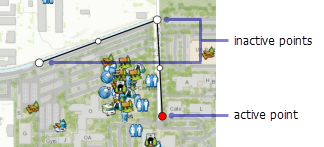
В процессе отрисовки, следующая точка, помещенная на форму, будет следовать за активной точкой. Добавляемая точка присоединяется к форме с помощью линии от предыдущей активной точки.
Используя карту, добавьте точку, следующую за активной точкой, соединив их сегментом линии. В базовом сценарии измерений, активная точка - это последняя добавленная точка, а новая точка добавляется в конце формы. Новая точка становится активной точкой и соединяется с предыдущей активной точкой новым отрезком прямой линии.
Чтобы обновить форму, выберите существующую точку, чтобы сделать ее активной.
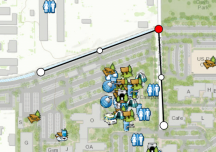
Когда точка активна, вы можете ее передвигать. Нажмите и удерживайте до появления увеличителя, и используйте увеличитель для размещения активной точки в ее новом местоположении.
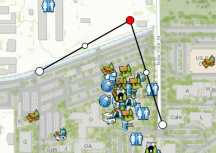
Используйте карту, чтобы добавить точку после активной точки. Когда активная точка не является конечной точкой образа, к этому образу добавляются линии, соединяющие вновь добавленную точку с выбранной вами активной точкой, а также с точкой, которая следует за выбранной активной точкой. Новая добавленная точка становится вашей активной точкой.
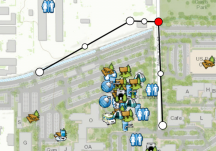
Вы также можете выбрать середину линии, чтобы добавить точку на этой линии.
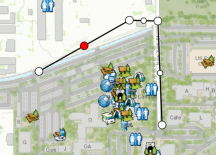
На предыдущем изображении была выбрана линия, середина этой линии является активной точкой; однако, точка не добавлена. Точка добавится, когда вы укажите на карте местоположение новой точки.
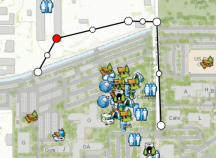
Выберите Использовать мое местоположение  , чтобы использовать ваше местоположение и добавить точку, следующую за активной точкой.
, чтобы использовать ваше местоположение и добавить точку, следующую за активной точкой.
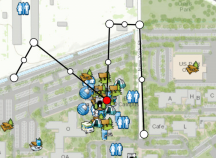
Вы можете отменить изменения для точек и вы можете удалить форму, чтобы начать отрисовку с пустой формы. Разверните меню Скрытые, выбрав значок Скрытые  , чтобы увидеть дополнительные доступные опции. Выберите Отменить
, чтобы увидеть дополнительные доступные опции. Выберите Отменить  для отмены последнего изменения (добавления или сдвига вершины). Выберите Удалить , чтобы очистить геометрию.
для отмены последнего изменения (добавления или сдвига вершины). Выберите Удалить , чтобы очистить геометрию.
При редактировании объекта вы можете удалить активную в настоящее время вершину, а также вы можете использовать потоковый режим, чтобы создать объект. Удалите активную в настоящее время вершину, выбрав Удалить вершину  . Данное действие может находиться в меню Скрытые.Выберите Потоковый режим, чтобы создать объект с помощью GPS во время вашего перемещения.
. Данное действие может находиться в меню Скрытые.Выберите Потоковый режим, чтобы создать объект с помощью GPS во время вашего перемещения.